详细说明怎样处理win10卡顿
小编之所以知道解决win10运行卡顿的方法,其实是小编的一个朋友将这个问题的解决方法给告诉了小编,然后小编就去多了解一下这个,所以小编今天就再来将解决win10卡顿的方法分享给小伙伴们哈~
随着win10系统的推出,相信有不少的用户都更换,安装上了这款操作系统了吧。但也有部分的朋友在将系统升级后也会面临很卡的问题,自己都还没好好的使用win10带来的功能,这是怎么的一回事呢?win10系统的运行速度很慢怎么办呢?今天小编就来跟各位小伙伴们探讨一下解决win10系统卡顿的方法。
1、win10加速开机速度
Win+ R – 输入msconfig
windows10_1118025943_1.jpg" title="win10卡顿" alt="win10卡顿">
win10卡顿图解详情-1
引导 – 勾上无GUI引导,确定。
windows10_1118025944_2.jpg" title="卡顿" alt="卡顿">
卡顿图解详情-2
2、Win10加速关机速度
Win+R键,输入 gpedit.msc
Windows10_1118025944_3.jpg" title="解决win10卡顿" alt="解决win10卡顿">
解决win10卡顿图解详情-3
计算机管理中选择,模块管理 – 系统
Windows10_1118025945_4.jpg" title="解决win10卡顿" alt="解决win10卡顿">
解决win10卡顿图解详情-4
找到并左键双击【关机选项】,

win10图解详情-5
点击【策略设置】

win10卡顿图解详情-6
勾选【已启用】点击确定
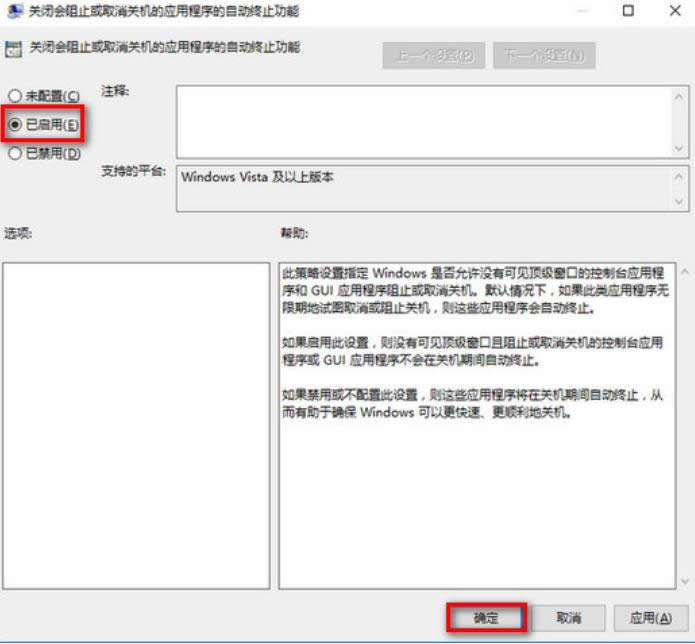
解决win10卡顿图解详情-7
3.关闭Windows Search
它后台偷偷查户口,只需要服务WindowsSearch禁用。
控制面板–管理工具

卡顿图解详情-8

win10图解详情-9
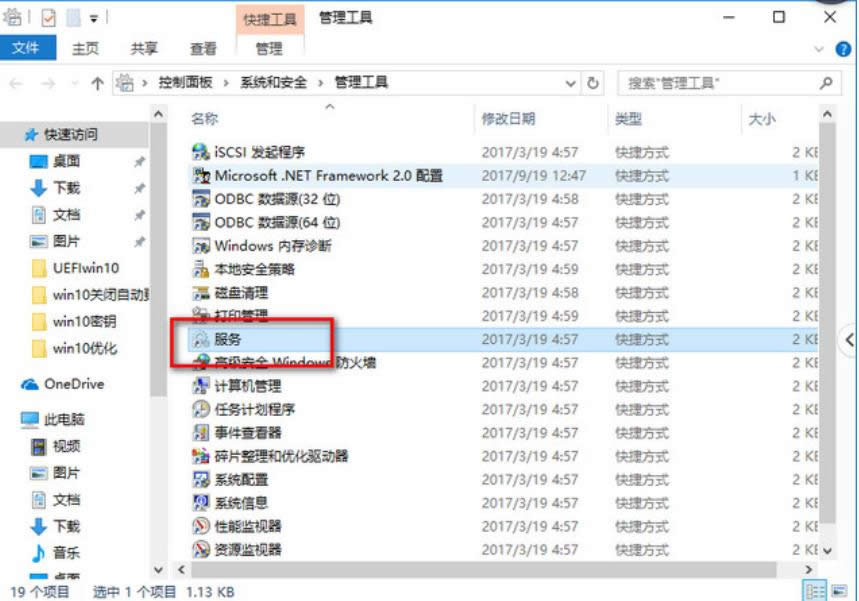
win10卡顿图解详情-10
–服务- Windows Search禁用,但windows firewall (windows防火墙服务)千万不能停用。

解决win10卡顿图解详情-11
可在控制面板里面的防火墙的“高级设置”

解决win10卡顿图解详情-12
点击“属性”

win10卡顿图解详情-13
把“域配置文件”、“专用配置文件”、“公用配置文件”的状态改成关闭,这样就在不禁用防火墙服务的情况下关闭防火墙了
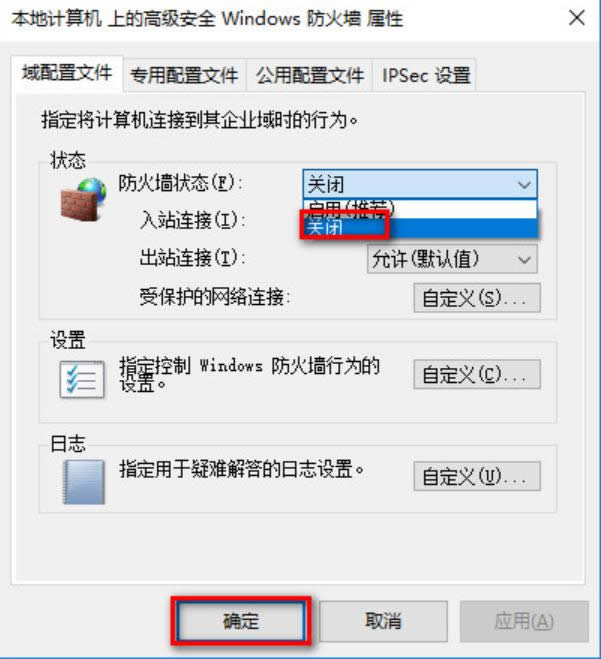
卡顿图解详情-14
4.关闭家庭组,
因为这功能会导致硬盘和CPU处于高负荷状态
关闭方案:控制面板

win10卡顿图解详情-15
找到并打开管理工具
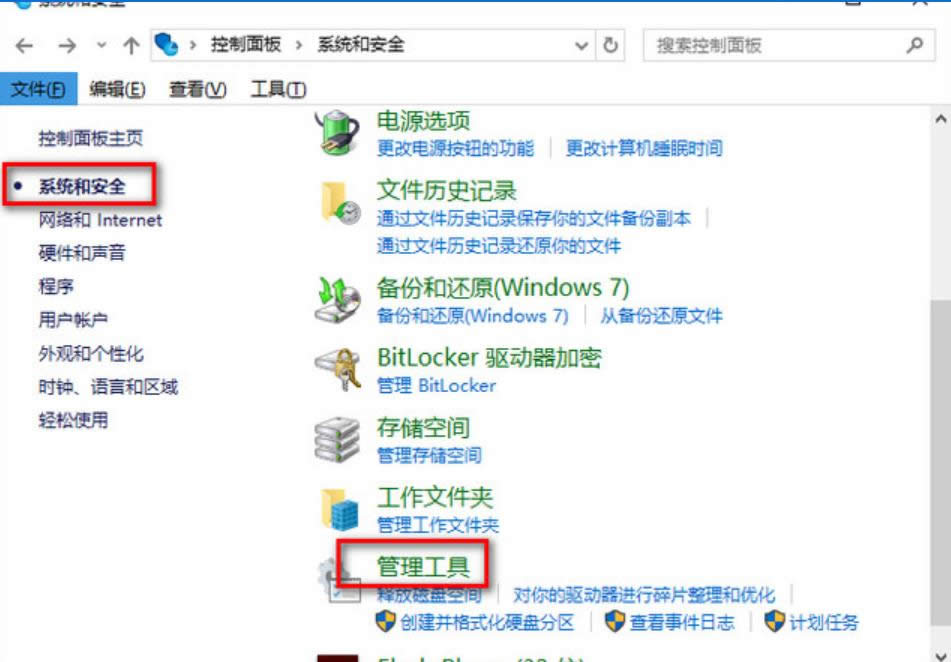
解决win10卡顿图解详情-16
选择【服务】
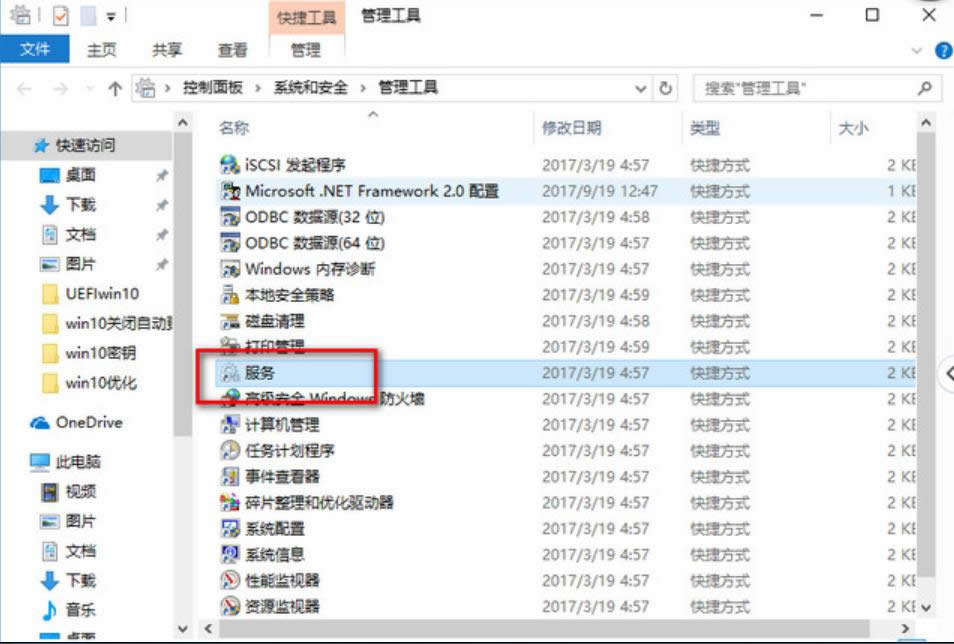
win10图解详情-17
找到并将【HomeGroup Listener和HomeGroup Provider】禁用。
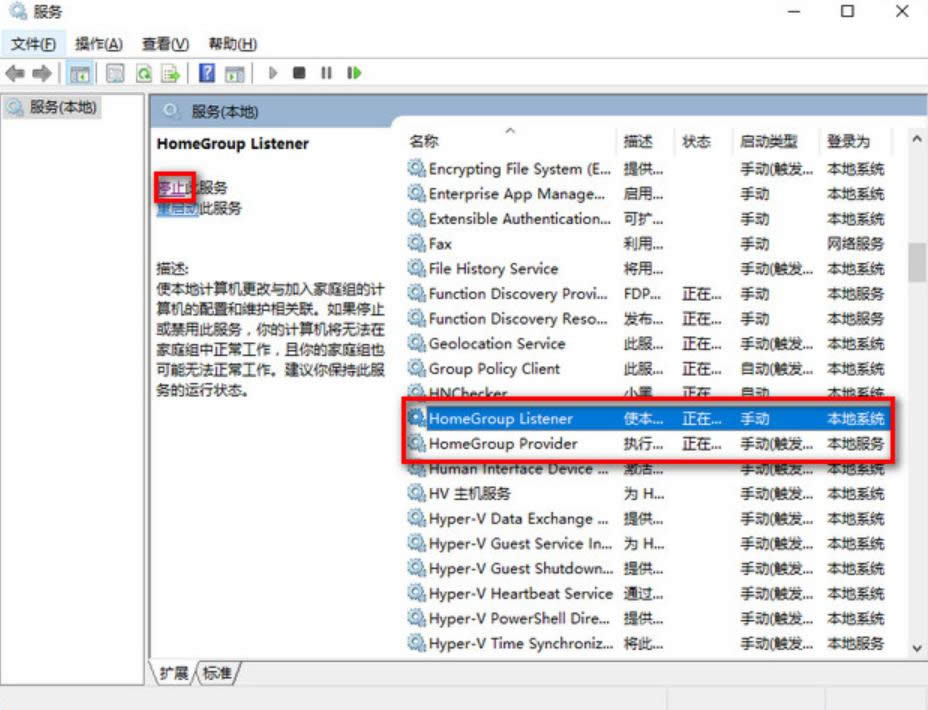
卡顿图解详情-18
5.清理产生的Windows.old文件夹(针对直接升级的系统)
方案1:快捷键Win+X命令提示符,输入rd X:windows.old /s(X代表盘符)
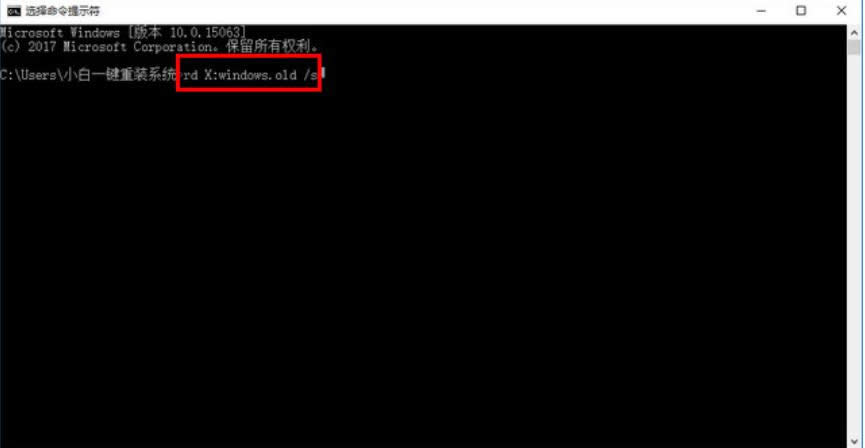
win10图解详情-19
6.设置好Superfetch服务
服务Superfetch启动类型改成延迟启动或禁用,可避免Win10对硬盘的频繁访问,提高运行流畅。
Win+R键 输入services.msc回车,找到并双击 Superfetch 。

解决win10卡顿图解详情-20
找到启动类型,选择为【自动(延迟启动)】

解决win10卡顿图解详情-21
7.关闭windows安全中心服务
Win+R键 输入services.msc回车,找到并双击SecurityCenter ,
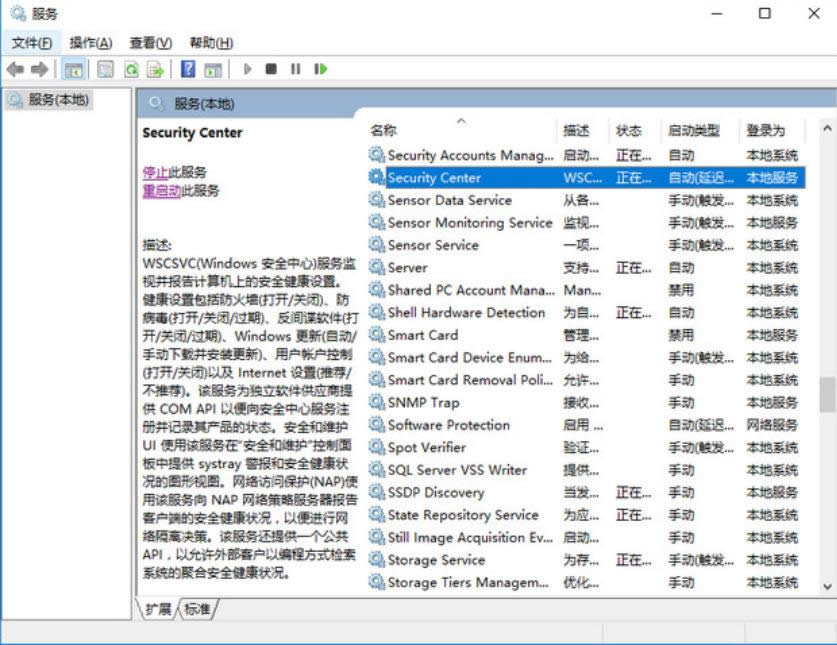
卡顿图解详情-22
选择启动类型,选择设置【禁用】。

卡顿图解详情-23
8.关闭磁盘碎片整理计划
磁盘碎片整理可以提高磁盘性能,但不需要整理计划,可以关闭整理计划。
选中磁盘C-属性

卡顿图解详情-24
工点击具,=选择(驱动器进行优化和碎片整理)点击【优化】

卡顿图解详情-25
更改设置–取消勾选,【计划执行】点击确定。
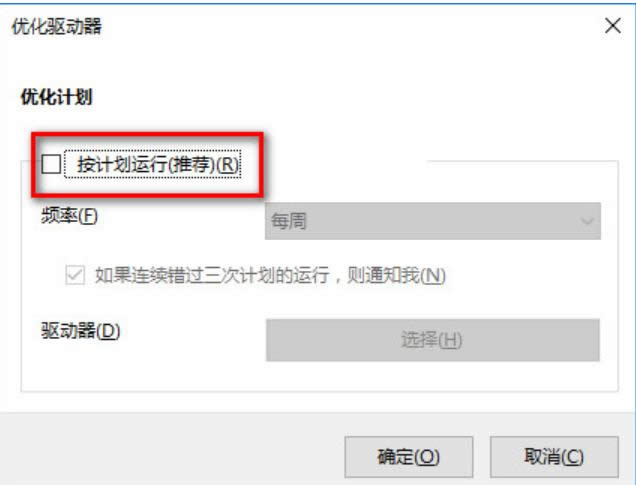
卡顿图解详情-26
推荐系统
番茄花园 Windows 10 极速企业版 版本1903 2022年7月(32位) ISO镜像快速下载
语言:中文版系统大小:3.98GB系统类型:Win10新萝卜家园电脑城专用系统 Windows10 x86 企业版 版本1507 2022年7月(32位) ISO镜像高速下载
语言:中文版系统大小:3.98GB系统类型:Win10笔记本&台式机专用系统 Windows10 企业版 版本1903 2022年7月(32位) ISO镜像快速下载
语言:中文版系统大小:3.98GB系统类型:Win10笔记本&台式机专用系统 Windows10 企业版 版本1903 2022年7月(64位) 提供下载
语言:中文版系统大小:3.98GB系统类型:Win10雨林木风 Windows10 x64 企业装机版 版本1903 2022年7月(64位) ISO镜像高速下载
语言:中文版系统大小:3.98GB系统类型:Win10深度技术 Windows 10 x64 企业版 电脑城装机版 版本1903 2022年7月(64位) 高速下载
语言:中文版系统大小:3.98GB系统类型:Win10电脑公司 装机专用系统Windows10 x64 企业版2022年7月(64位) ISO镜像高速下载
语言:中文版系统大小:3.98GB系统类型:Win10新雨林木风 Windows10 x86 企业装机版2022年7月(32位) ISO镜像高速下载
语言:中文版系统大小:3.15GB系统类型:Win10
热门系统
- 1华硕笔记本&台式机专用系统 GhostWin7 32位正式旗舰版2018年8月(32位)ISO镜像下载
- 2雨林木风 Ghost Win7 SP1 装机版 2020年4月(32位) 提供下载
- 3深度技术 Windows 10 x86 企业版 电脑城装机版2018年10月(32位) ISO镜像免费下载
- 4电脑公司 装机专用系统Windows10 x86喜迎国庆 企业版2020年10月(32位) ISO镜像快速下载
- 5深度技术 Windows 10 x86 企业版 六一节 电脑城装机版 版本1903 2022年6月(32位) ISO镜像免费下载
- 6深度技术 Windows 10 x64 企业版 电脑城装机版2021年1月(64位) 高速下载
- 7新萝卜家园电脑城专用系统 Windows10 x64 企业版2019年10月(64位) ISO镜像免费下载
- 8新萝卜家园 GhostWin7 SP1 最新电脑城极速装机版2018年8月(32位)ISO镜像下载
- 9电脑公司Ghost Win8.1 x32 精选纯净版2022年5月(免激活) ISO镜像高速下载
- 10新萝卜家园Ghost Win8.1 X32 最新纯净版2018年05(自动激活) ISO镜像免费下载
热门文章
常用系统
- 1笔记本&台式机专用系统 Windows10 六一节 企业版 2020年6月(64位) 提供下载
- 2雨林木风Ghost Win8.1 (X32) 快速纯净版2018年4月(免激活) ISO镜像快速下载
- 3笔记本&台式机专用系统 GHOSTXPSP3 2021年9月 中秋特别 海驱版 ISO镜像高速下载
- 4深度技术Ghost Win8.1 x32位 特别纯净版2021年9月(免激活) ISO镜像高速下载
- 5新萝卜家园 GhostWin7 SP1 电脑城极速稳定版2019年11月(32位) ISO镜像高速下载
- 6深度技术Ghost Win7 Sp1 电脑城万能装机版2019年4月(32位) ISO提供下载
- 7雨林木风 Ghost Win7 SP1 装机版 2021年3月(32位) 提供下载
- 8深度技术 Windows 10 x86 企业版 六一节 电脑城装机版2020年6月(32位) ISO镜像免费下载
- 9雨林木风Ghost Win7 x64 SP1 极速装机版2021年9月(64位) 高速下载
- 10番茄花园 Windows 10 极速企业版 2020年7月(32位) ISO镜像快速下载






















